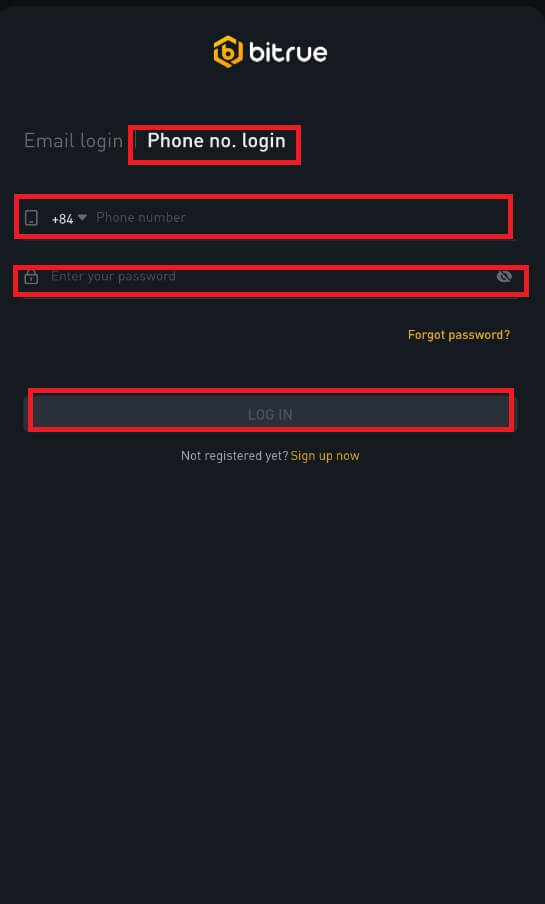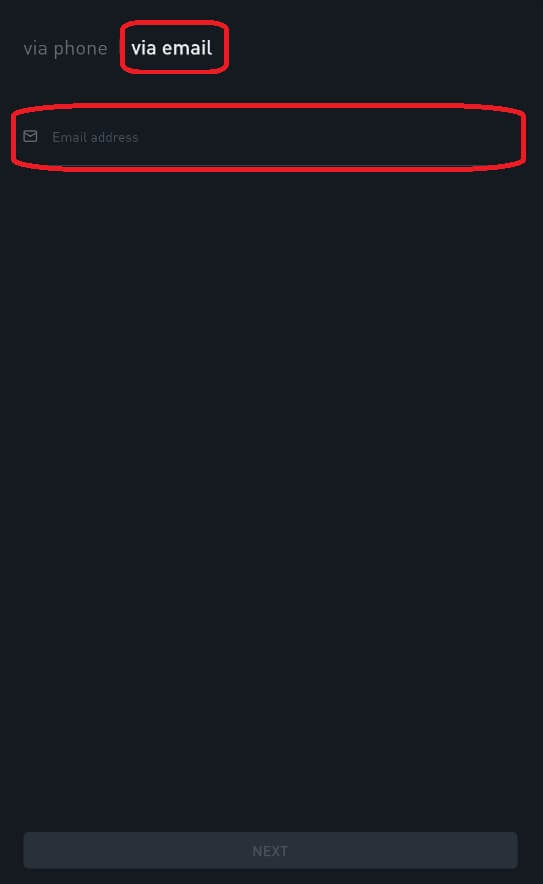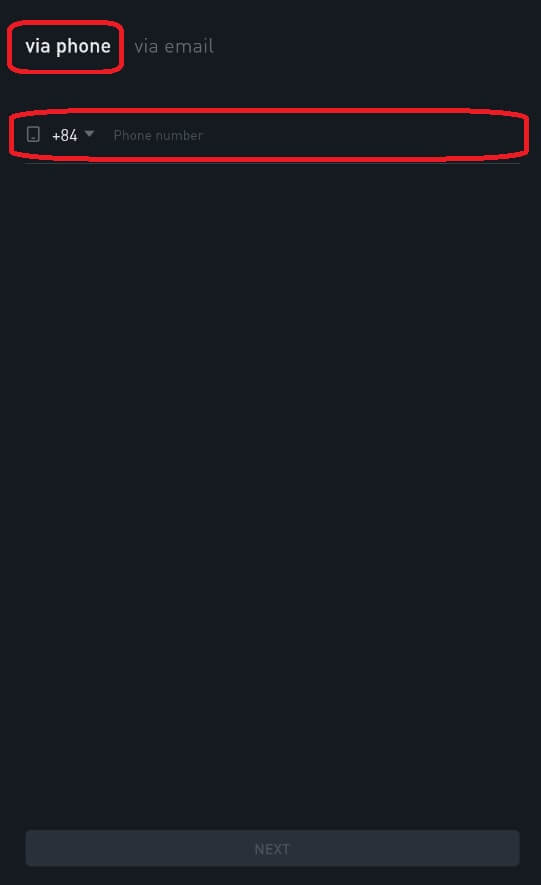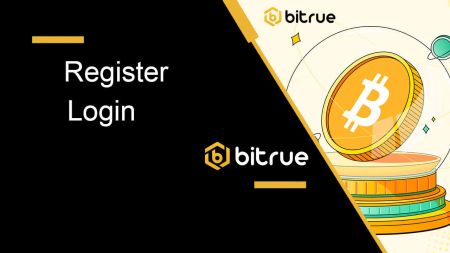Hvordan registrere og logge på konto på Bitrue
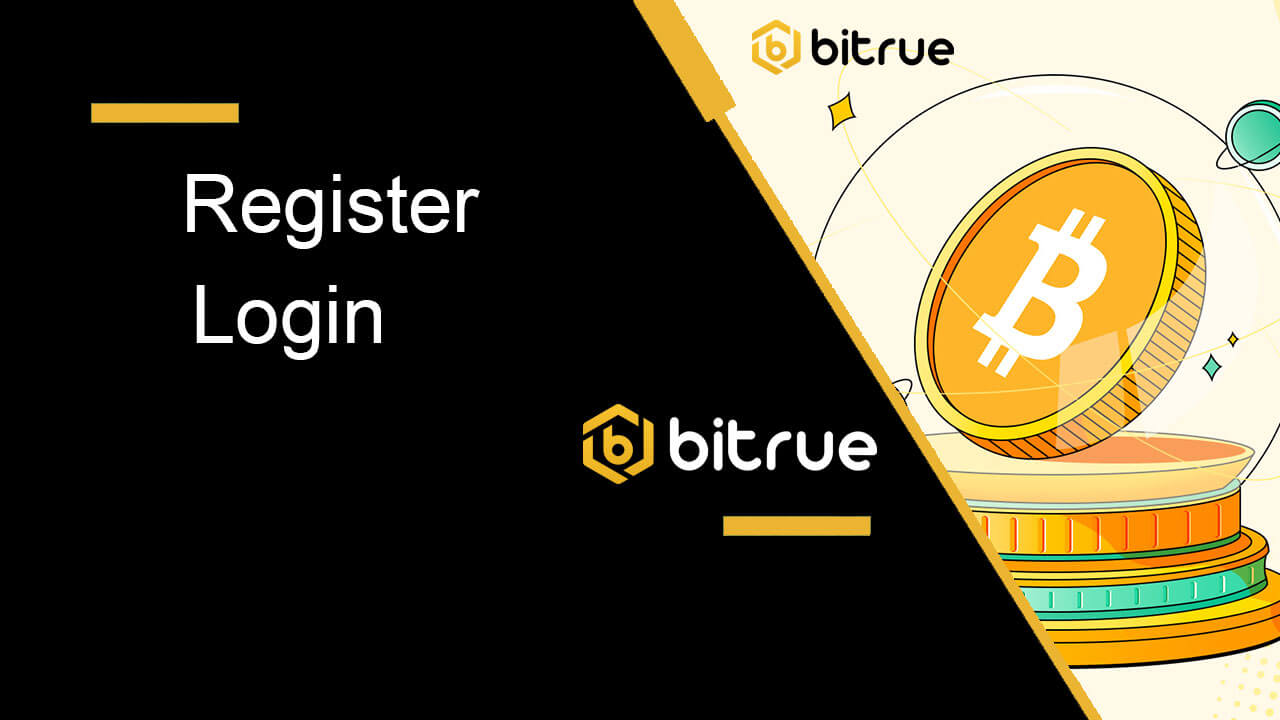
Slik registrerer du deg på Bitrue
Slik registrerer du deg på Bitrue med e-post
1. For å få tilgang til registreringsskjemaet, gå til Bitrue og velg Registrer deg fra siden øverst til høyre.

- Du må skrive inn e-postadressen din i det angitte feltet på registreringssiden.
- For å bekrefte e-postadressen du koblet til appen, klikk "Send" i boksen nedenfor.
- For å bekrefte e-postadressen din, skriv inn koden du mottok i postboksen.
- Lag et sterkt passord og dobbeltsjekk det.
- Etter å ha lest og godtatt Bitrues vilkår for bruk og personvernerklæring, klikk på "Registrer deg"

*MERK:
- Passordet ditt (uten mellomrom) må inneholde et minimum av et tall.
- både store og små bokstaver.
- lengde på 8–20 tegn.
- et unikt symbol @!%?()_~=*+-/:;,.^
- Vennligst sørg for at du fullfører henvisnings-IDen (valgfritt) hvis en venn foreslår at du registrerer deg for Bitrue.
- Bitrue-appen gjør handel også praktisk. For å registrere deg for Bitrue over telefon, følg disse prosedyrene.

Slik registrerer du deg på Bitrue-appen
Trinn 1: Besøk Bitrue-appen for å se hjemmesidens brukergrensesnitt.

Trinn 2 : Velg "Klikk for å logge på".

Trinn 3 : Velg "Registrer deg nå" nederst og få en bekreftelseskode ved å skrive inn e-postadressen din.

Trinn 4: For øyeblikket må du opprette et sikkert passord og, hvis aktuelt, fylle ut invitasjonskoden.

Trinn 5 : Klikk på "SIGN UP" etter å ha lest "Personvernreglene og vilkårene for bruk" og merk av i boksen nedenfor for å indikere at du har tenkt å registrere deg.

Du kan se dette hjemmesidegrensesnittet etter at du har registrert 
Ofte stilte spørsmål (FAQ)
Hvorfor kan jeg ikke motta SMS-bekreftelseskoder?
- I et forsøk på å forbedre brukeropplevelsen utvider Bitrue stadig omfanget av SMS-autentisering. Ikke desto mindre støttes ikke enkelte nasjoner og regioner for øyeblikket.
- Vennligst sjekk vår globale SMS-dekningsliste for å se om posisjonen din er dekket hvis du ikke kan aktivere SMS-autentisering. Bruk Google-autentisering som din primære tofaktorautentisering hvis posisjonen din ikke er inkludert på listen.
- Veiledningen Hvordan aktivere Google Authentication (2FA) kan være nyttig for deg.
- Følgende handlinger bør iverksettes hvis du fortsatt ikke kan motta SMS-koder selv etter at du har aktivert SMS-autentisering, eller hvis du for øyeblikket bor i en nasjon eller region som dekkes av vår globale SMS-dekningsliste:
- Sørg for at det er et sterkt nettverkssignal på mobilenheten din.
- Deaktiver alle anropsblokkerings-, brannmur-, antivirus- og/eller oppringerprogrammer på telefonen din som kan hindre SMS-kodenummeret vårt i å fungere.
- Slå på telefonen igjen.
- Prøv i stedet talebekreftelse.
Hvorfor kan jeg ikke motta e-poster fra Bitrue
Hvis du ikke mottar e-poster sendt fra Bitrue, vennligst følg instruksjonene nedenfor for å sjekke e-postinnstillingene:- Er du logget på e-postadressen som er registrert på Bitrue-kontoen din? Noen ganger kan du være logget ut av e-posten din på enhetene dine og kan derfor ikke se Bitrues e-poster. Vennligst logg inn og oppdater.
- Har du sjekket spam-mappen i e-posten din? Hvis du oppdager at e-postleverandøren din skyver Bitrue-e-poster inn i søppelpostmappen din, kan du merke dem som "sikre" ved å hviteliste Bitrues e-postadresser. Du kan se Hvordan hviteliste Bitrue-e-poster for å konfigurere det.
- Adresser til hviteliste:
- [email protected]
- [email protected]
- [email protected]
- [email protected]
- [email protected]
- [email protected]
- [email protected]
- [email protected]
- [email protected]
- [email protected]
- [email protected]
- [email protected]
- [email protected]
- [email protected]
- [email protected]
- Fungerer e-postklienten eller tjenesteleverandøren som normalt? Du kan sjekke e-postserverinnstillingene for å bekrefte at det ikke er noen sikkerhetskonflikt forårsaket av brannmuren eller antivirusprogramvaren.
- Er e-postinnboksen din full? Hvis du har nådd grensen, vil du ikke kunne sende eller motta e-post. Du kan slette noen av de gamle e-postene for å frigjøre plass til flere e-poster.
- Hvis mulig, registrer deg fra vanlige e-postdomener, som Gmail, Outlook, etc.
Slik logger du på Bitrue
Slik logger du på Bitrue-kontoen din
Trinn 1: Besøk Bitrue-nettsiden .
Trinn 2: Velg "Logg inn".
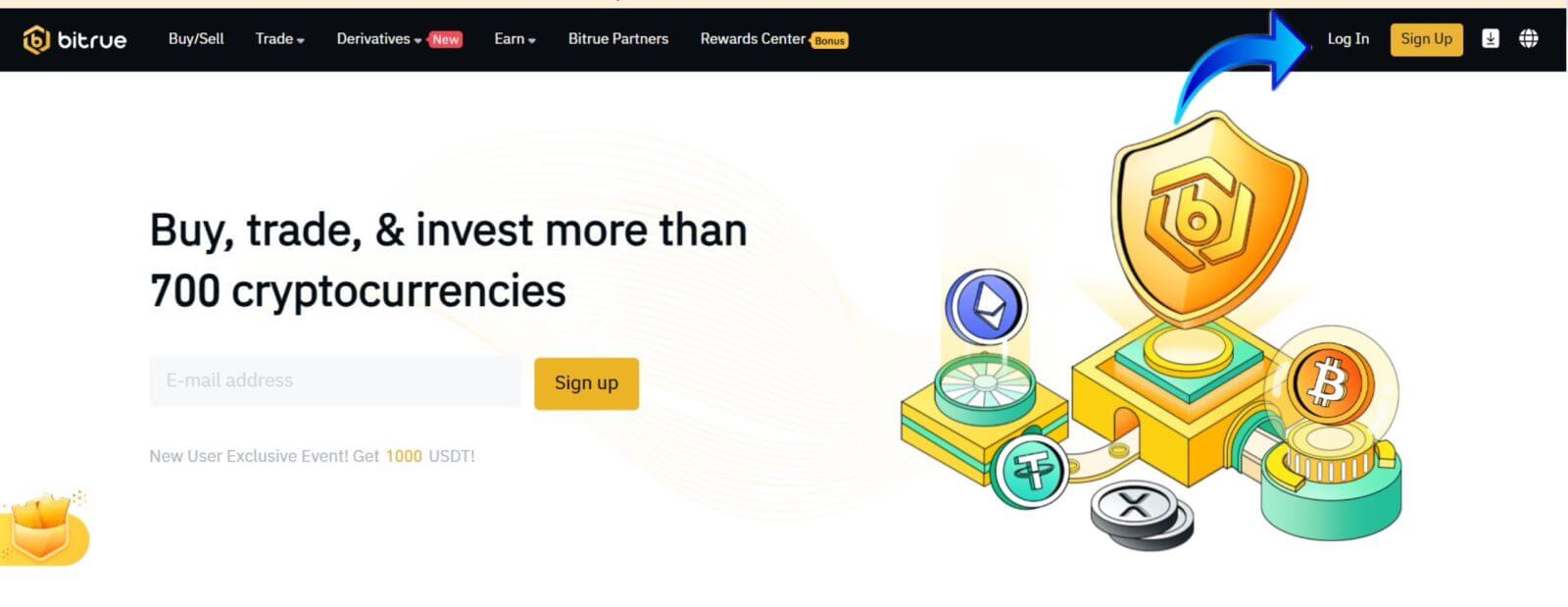
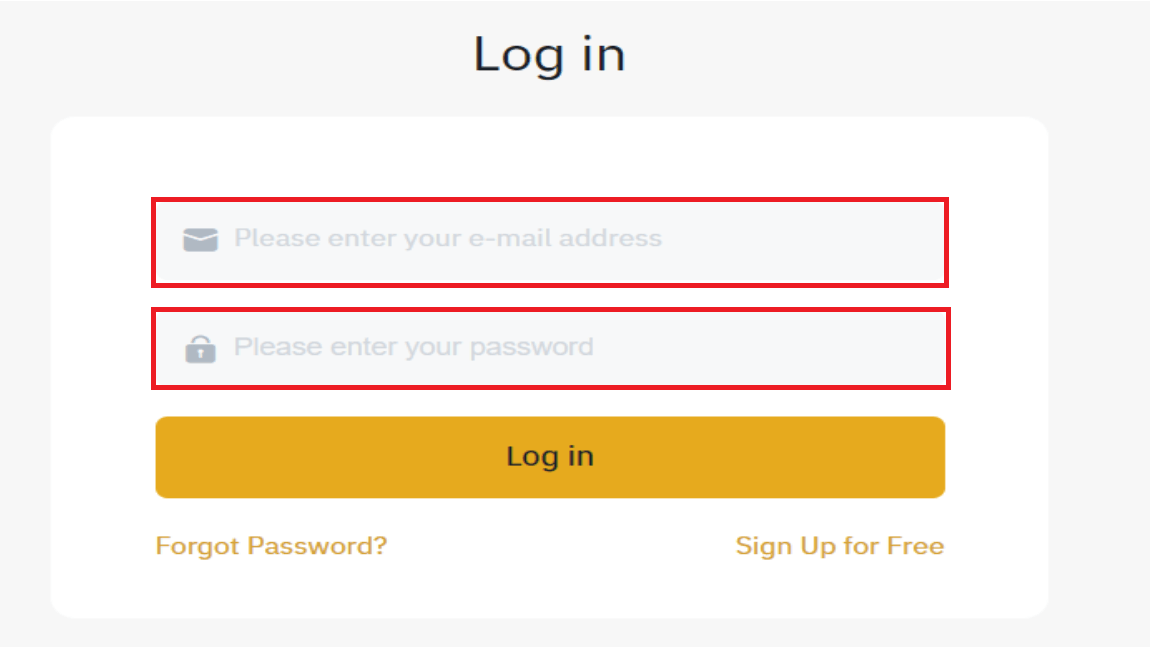
Du vil se dette hjemmesidegrensesnittet når du har logget på.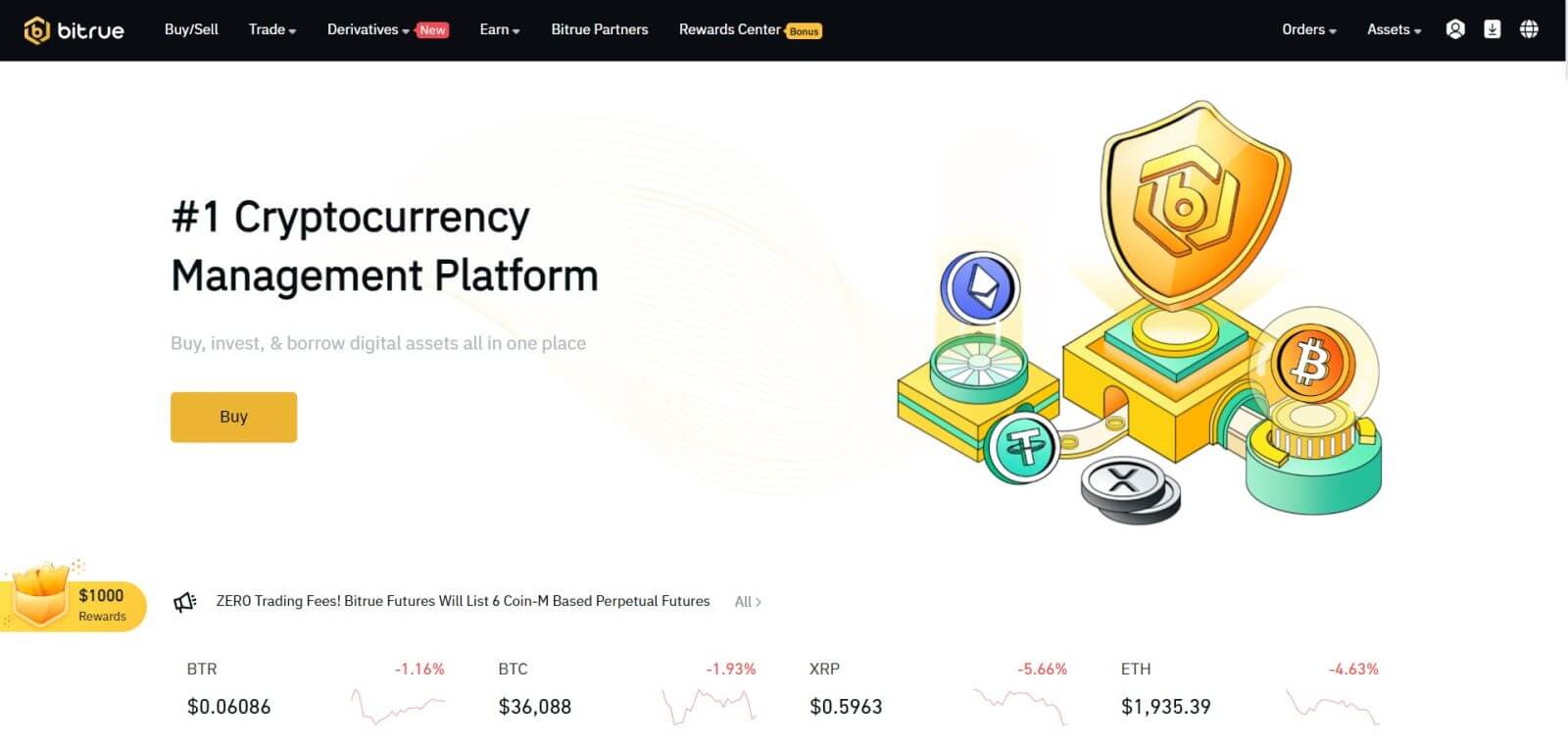
MERK: Du har muligheten til å merke av i boksen nedenfor og logge på denne enheten uten å se bekreftelsen på kontoen din etter 15 dager. 
Slik logger du på Bitrue-appen
Logg inn med telefonnummer
Trinn 1 : Velg Bitrue App, og du kan se dette grensesnittet:
Når du ser på dette grensesnittet, har din Bitrue-pålogging vært vellykket.
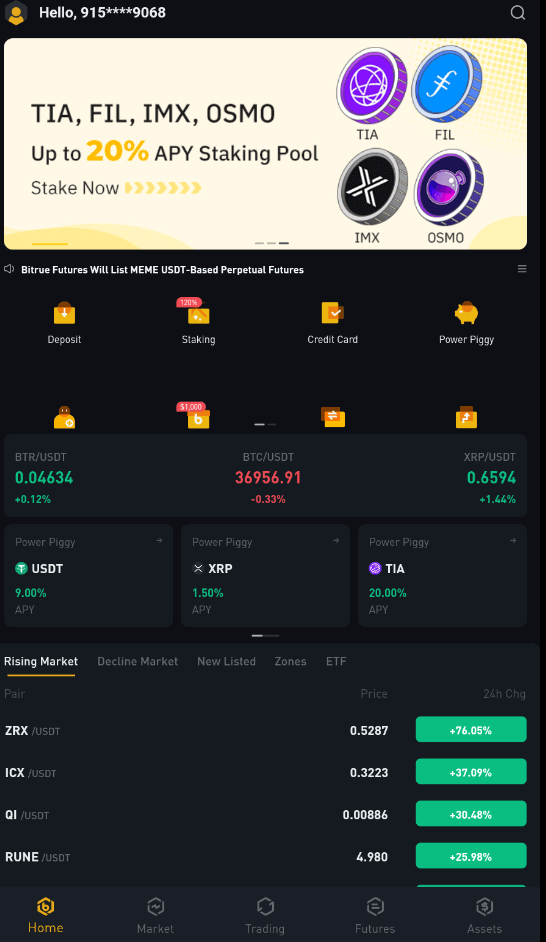
Logg inn med e-post
Skriv inn e-postadressen din og sørg for at passordet er riktig og klikk deretter "LOGG INN". Når du ser på dette grensesnittet, har din Bitrue-pålogging vært vellykket.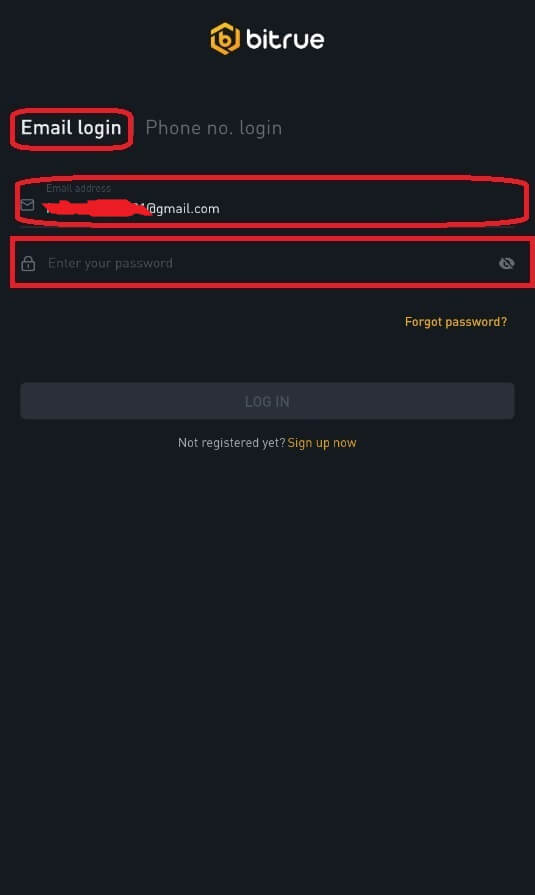
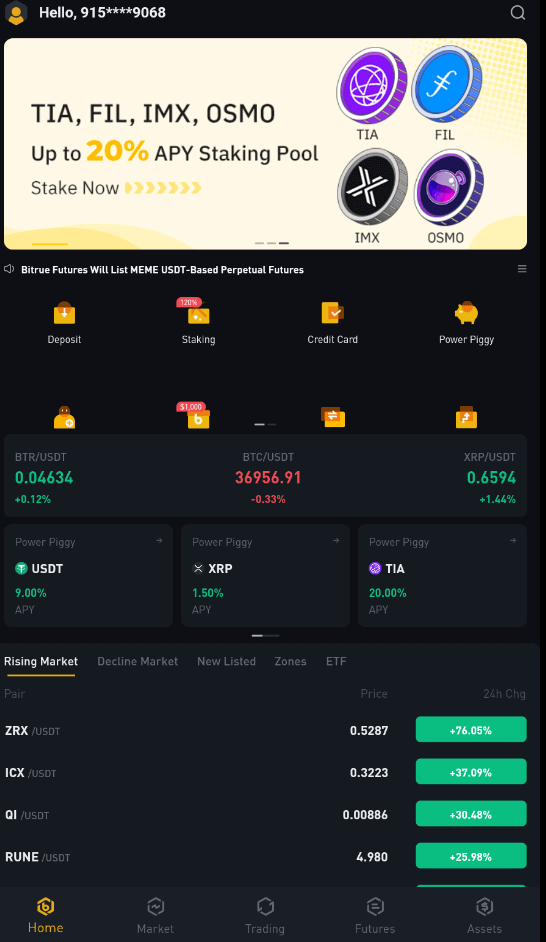
Jeg har glemt passordet mitt fra Bitrue-kontoen
Du kan bruke Bitrue-appen eller nettstedet til å tilbakestille kontopassordet. Vær oppmerksom på at uttak fra kontoen din vil bli blokkert i en hel dag etter tilbakestilling av passord på grunn av sikkerhetshensyn.
Mobilapp
Med e-postadresse1 . Du velger "Glemt passord?" på påloggingsskjermen.
2 . Trykk "via e-post".
3 . Skriv inn e-postadressen din i det angitte feltet.
4 . Klikk "NESTE" for å fortsette.
5 . Bekreft "postboksbekreftelseskoden" ved å klikke på "Bekreft" i e-posten.
6 . Du kan nå skrive inn et annet passord.
7. Trykk "Bekreft" og du kan normalt bruke Bitrue nå.
Med telefonnummer1 . Du velger "Glemt passord?" på påloggingsskjermen.
2 . Trykk "via telefon".
3 . Skriv inn telefonnummeret ditt i det angitte feltet og trykk 'NESTE'.
4 . Bekreft koden som er sendt til din SMS.
5 . Du kan nå legge inn et nytt passord. 
6. Trykk "Bekreft" og du kan normalt bruke Bitrue nå.
Nettapp
- Besøk Bitrue-nettsiden for å logge på, og du vil se påloggingsgrensesnittet.
- Du velger "Glemt passord?" på påloggingsskjermen.
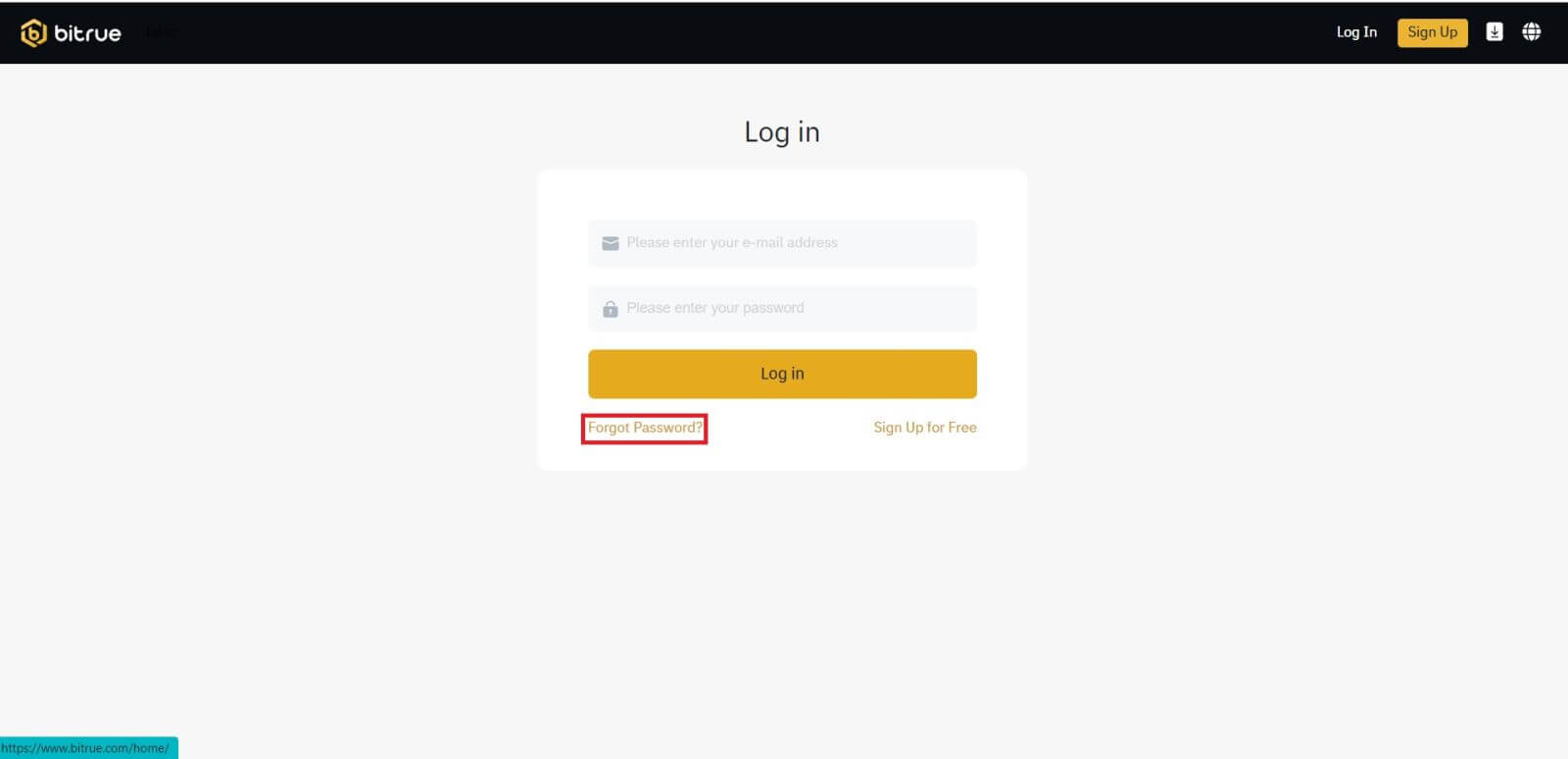
- Skriv inn e-postadressen din i det angitte feltet.
- Bekreft "postboksbekreftelseskoden" ved å klikke på "Bekreft" i e-posten.
- Du kan nå skrive inn et annet passord.
- Trykk deretter "Tilbakestill passord" for å fullføre.
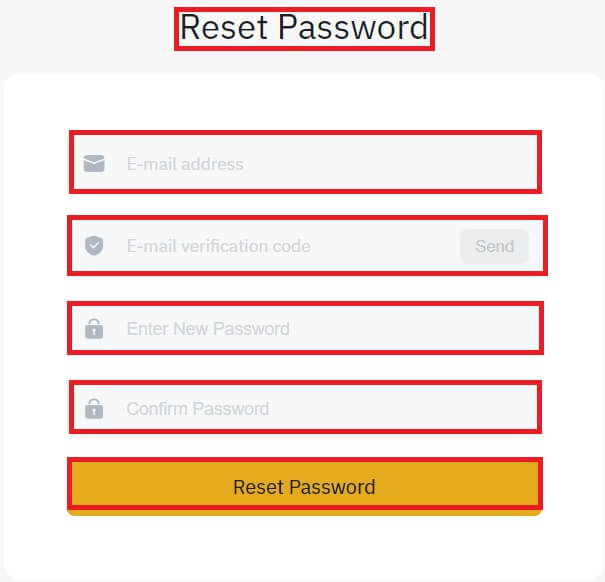
Ofte stilte spørsmål (FAQ)
Hva er tofaktorautentisering?
Tofaktorautentisering (2FA) er et ekstra sikkerhetslag til e-postbekreftelse og kontopassordet ditt. Med 2FA aktivert, må du oppgi 2FA-koden når du utfører visse handlinger på Bitrue NFT-plattformen.
Hvordan fungerer TOTP?
Bitrue NFT bruker et tidsbasert engangspassord (TOTP) for tofaktorautentisering, det innebærer å generere en midlertidig, unik engangs 6-sifret kode* som kun er gyldig i 30 sekunder. Du må angi denne koden for å utføre handlinger som påvirker dine eiendeler eller personlig informasjon på plattformen.
Vær oppmerksom på at koden kun skal bestå av tall.
Hvilke handlinger er sikret av 2FA?
Etter at 2FA er aktivert, vil følgende handlinger som utføres på Bitrue NFT-plattformen kreve at brukere oppgir 2FA-koden:
- Liste NFT (2FA kan slås av valgfritt)
- Godta budtilbud (2FA kan slås av valgfritt)
- Aktiver 2FA
- Be om utbetaling
- Logg Inn
- Tilbakestille passord
- Trekk tilbake NFT
Vær oppmerksom på at tilbaketrekking av NFT-er krever et obligatorisk 2FA-oppsett. Når du aktiverer 2FA, vil brukere møte en 24-timers uttakslås for alle NFT-ene på kontoene deres.